Arduino lessen/les 2: verschil tussen versies
| Regel 79: | Regel 79: | ||
</syntaxhighlight> | </syntaxhighlight> | ||
=== Opdracht 2b: ontdenderen ("deboucing") === | |||
== Opdracht 3 == | == Opdracht 3 == | ||
Versie van 19 mei 2014 13:36
Les 2. Schakelaars (digitale invoer)
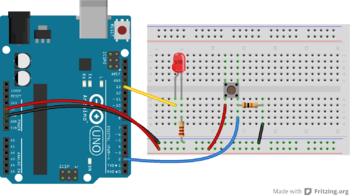
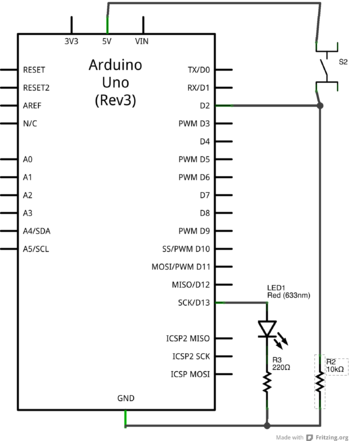
De eenvoudigste vorm van invoer voor een computer is een schakelaar - bijvoorbeeld een druktoets. In deze les behandelen we het aansluiten en gebruik van druktoetsen.
Opdracht 1 - elementaire schakeling met drukknop
- Begin met een breadboard met daarop een LED (met serieweerstand, 220 Ohm, rood-rood-bruin) aangesloten op pin 13. Plaats op het breadboard een schakelaar (druktoets) met een "pull down weerstand" van 10kOhm (bruin-zwart-oranje), volgens bijgaande figuur. Sluit een draad van het contactpunt van de schakelaar en de "pull down" weerstand aan op pin 2 van de Arduino. Als de schakelaar gemonteerd is als op de figuur aangegeven, dan verbind je door het indrukken de punten in de linkerkolom met de punten in de rechterkolom van de schakelaar.
- Gebruik het programma Voorbeelden->02. Digital->Button waarmee je de LED op pin 13 laat branden als de schakelaar ingedrukt is.
De tekst van het Button-programma samengevat (zie http://www.arduino.cc/en/Tutorial/Button)
const int buttonPin = 2; // the number of the pushbutton pin
const int ledPin = 13; // the number of the LED pin
int buttonState = 0; // variable for reading button status
void setup() {
pinMode(ledPin, OUTPUT); // initialize LED pin as output
pinMode(buttonPin, INPUT); // initialize button pin as input
}
void loop() {
buttonState = digitalRead(buttonPin); // read the button state
if (buttonState == HIGH) { // pushbutton is pressed.
digitalWrite(ledPin, HIGH); // turn LED on
}
else {
digitalWrite(ledPin, LOW); // turn LED off
}
}
Opmerking: het if-statement hierboven kunnen we korter (en beter) schrijven als:
digitalWrite(ledPin, buttonState);
De reden dat we het if-statement hier laten staan is dat we het zo in Opdracht 2 kunnen gebruiken.
Opdracht 2
De schakeling van opdracht 1 is nogal primitief: de LED brandt alleen als je de schakelaar ingedrukt houdt. Een volgende stap is om het indrukken van de schakelaar te gebruiken om de LED om te schakelen: van aan naar uit, of omgekeerd. Hiervoor hoeven we alleen de software aan te passen: we kunnen dezelfde hardware-schakeling gebruiken.
Opdracht. Pas de software van de "Button"-sketch zo aan, dat het indrukken van de schakelaar de LED omschakelt: van uit naar aan, of omgekeerd. Hints:
- de software moet niet reageren op de toestand van de schakelaar, maar op de verandering van de toestand - bijvoorbeeld van "niet ingedrukt" (input is
LOW) naar "ingedrukt" (input isHIGH). Om deze overgang in de software vast te stellen, moet je de vorige toestand van de input onthouden in een variabele (bijvoorbeeld:int prevButtonState;). Je kunt dan de actuele toestand en de vorige toestand vergelijken. Hoe initialiseer je deze extra variabele? - je moet de toestand van de LED omschakelen. Dit betekent dat je de toestand van de LED in een variabele moet bijhouden (bijvoorbeeld:
int ledState;). Als je een overgang in de schakelaar detecteert, moet je deze variabele "omschakelen" vanLOWnaarHIGH, of omgekeerd. Daarna gebruik je deze variabele om de waarde van de LED-uitvoer aan te passen. - mogelijk heb je last van contactdender van de schakelaar: de schakelaar verandert dan in een korte periode een aantal malen. Hierdoor is niet te voorspellen wat de uiteindelijke toestand van de LED is, als je een schakelaar indrukt. Je kunt dit (mechanische) probleem voorkomen door een bepaalde periode te wachten (bijvoorbeeld
delay(100);) nadat je een overgang van de schakelaar gedetecteerd hebt.
const int buttonPin = 2; // the number of the pushbutton pin
const int ledPin = 13; // the number of the LED pin
int buttonState = LOW; // variable for reading the pushbutton status
int prevButtonState = LOW; // previous pushbutton state
int ledState = LOW; // variable for keepint the LED state (HIGH=on)
void setup() {
pinMode(ledPin, OUTPUT); // initialize the LED pin as an output:
pinMode(buttonPin, INPUT); // initialize the pushbutton pin as an input:
}
void loop(){
buttonState = digitalRead(buttonPin); // read the state of the pushbutton value
if ((prevButtonState == LOW) && (buttonState == HIGH)) {
if (ledState == LOW) { // switch LEDstate
ledState = HIGH;
} else {
ledState = LOW;
}
digitalWrite(ledPin, ledState);
prevButtonState = HIGH; // change prev. state
delay(100); // to avoid bouncing
} else if ((prevButtonState == HIGH) && (buttonState == LOW)) {
prevButtonState = LOW;
delay(100); // to avoid bouncing
}
}
Opdracht 2b: ontdenderen ("deboucing")
Opdracht 3
- Verander de code voor de "debounce" (opdracht 2.3) zodat deze geen gebruik maakt van
delay(). Hint: gebruik een timer. - De schakelaars die wij gebruiken hebben niet zo snel last van dender - maar je kunt een eenvoudige schakelaar maken door twee draden te gebruiken die je met de hand tegen elkaar houdt. Een dergelijke "schakelaar" geeft vrijwel zeker contactdender. Hoe kun je zien of je last hebt van contactdender?
- Maak een "hotelschakelaar" met twee schakelaars die allebei gebruikt kunnen worden om de toestand van de LED om te schakelen. Een dergelijke schakeling kun je bijvoorbeeld gebruiken om het licht bij onderaan en bovenaan een trap aan- en uit te kunnen schakelen.